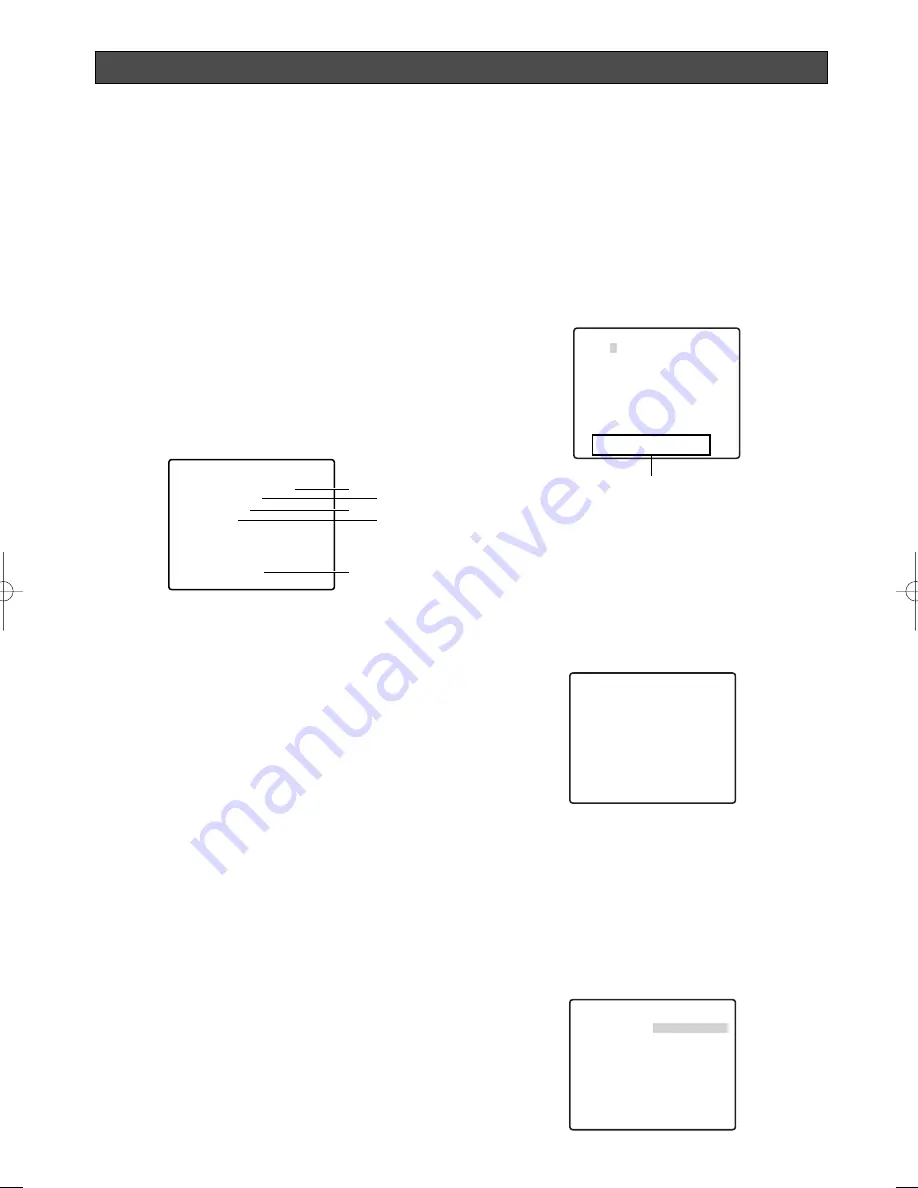
UTILISATION DU MENU DE CONFIGURATION
Ce mode d’emploi décrit les procédures de
fonctionnement du contrôleur de système WV-CU650.
Le paramétrage d’origine affiche l’écran de menu en
langue anglaise. Après avoir sélectionné le français dans
le menu de réglage de langue (page 76), effectuez les
opérations de paramétrage.
Toutes les procédures de configuration de réglages
commencent depuis ce menu. Cette section explique
comment afficher le menu de configuration et donne tous
les détails concernant les éléments qu’il contient.
■
Affichage du menu de configuration
●
Pour le WV-CU650
(1) Sélectionner la caméra vidéo et l’écran sur lequel le
menu de configuration doit être affiché.
(2) Appuyez sur le bouton MENU pour afficher LCD
MENU CAM 101.
(3) Appuyez sur le bouton ENTER ou CAM (SET) pour
afficher CAMERA AJUST.
(4) Appuyez sur le bouton F1.
Se reporter aux pages ci-dessous pour plus de détails.
q
CAMÉRA ID
Réglages de l’identifiant de la
caméra vidéo
Cette page
w
SELECT SCENE
Réglages de sélection de
scène
Cette page
e
PREPO POSI
Réglages des positions
définies au préalable Page 74
r
LANGUAGE
Réglage de langue
Page 76
t
AJUST AVANCE
Réglages du menu avancé
Page 76
■
Réglages de l’identifiant de la caméra
vidéo
L’identification de la caméra est une série de caractères
alphanumériques qui indiquent l’emplacement de la
caméra. Ce paramètre peut être utilisé pour activer ou
désactiver l’affichage de l’ID de la caméra sur le
moniteur et pour saisir l’ID de la caméra.
1. Amenez le curseur sur CAMÉRA ID puis inclinez la
manette de réglages tous azimuts à gauche ou à droite
pour afficher ou non l'ID de caméra.
2. Sélectionnez OUI ou OFF et appuyez ensuite sur le
bouton CAM (SET). Par défaut, le réglage est
désactivé.
3. Servez-vous de la manette de réglage tous azimuts
pour amenez le curseur sur le caractère souhaité et
appuyez ensuite sur le bouton CAM (SET).
Le caractère sélectionné apparaît alors dans la zone
de saisie d’ID de caméra. Répétez l’étape 3 autant de
fois qu’il le faut pour saisir tous les caractères de l’ID
de caméra. (Exemple : DOOR)
Pour saisir un espace
Amenez le curseur sur ESPACE et appuyez ensuite sur
le bouton CAM (SET).
Pour effacer tous les caractères déjà saisis
Amenez le curseur sur RESET et appuyez ensuite sur
le bouton CAM (SET).
Pour modifier des caractères déjà saisis
Utilisez la manette de réglage tous azimuts pour
amener le curseur dans la zone de saisie d’ID de
caméra. Inclinez ensuite la manette à droite ou a
gauche pour déplacer le
↑
pointeur sur le caractère à
modifier. Enfin, répétez l’étape 3 pour saisir un
nouveau caractère.
4. Amenez le curseur sur POSI et appuyez ensuite sur le
bouton CAM (SET).
Ceci a pour effet d’afficher le menu de réglage de la
position d’affichage de l’ID.
5. Utilisez la manette pour sélectionner une position
d’affichage d’identification de la caméra et appuyez
ensuite sur le bouton MON (ESC).
L’enregistrement de la position d’affichage d’identification
de la caméra est effectué et le menu de réglage de la
caméra s’affiche.
■
Réglages de la sélection de scènes
Affichez le menu de sélection de scène à partir du menu
de configuration pour configurer les réglages de sélection
de scène. Affichez d’abord le menu de réglage de
sélection de scène.
1. Affichez le menu de configuration (cette page),
amenez le curseur jusqu’à SELECT SCENE
O
et
appuyez ensuite sur le bouton CAM (SET).
Ceci permet d’afficher le menu de configuration de
sélection de scène.
-73-
MODELE WV-CS954
CAMÉRA ID OFF
∫
SELECT SCENE
∫
PREPO POSI
∫
LANGUAGE
∫
∑
AJUST AVANCE
q
e
t
w
r
CAMÉRA ID---
0123456789
ABCDEFGHIJKLM
NOPQRSTUVWXYZ
().,'":;&#!?=
+-*/%$
ESPACE
----- POSI RET RESET
DOOR···········
≤
DOOR
Zone de saisie d’ID de cam
é
ra
**SELECT SCENE**
SCENE INTERIEUR(-)
CHARGEMENT
RET PRI
WV-CS954̲FR 09.1.21 2:55 PM ページ73
Summary of Contents for Super Dynamic III WV-CS954
Page 106: ... 106 ...
Page 107: ... 107 ...
Page 108: ...Printed in China As0109 1010 3TR003278HZA Imprimé en Chine ...
















































